Las Mejores Formas de Extraer Música de un iPod a iTunes y PC

‘¿Hay alguna manera de extraer música de mi iPod nano de primera generación a mi biblioteca de iTunes? Parece que todas las canciones están atascadas en el iPod. No sé cómo resolver el problema que me ha molestado durante mucho tiempo. Por favor ayuda. ¡Gracias!’
Ahora, muchos usuarios de dispositivos Apple se han cambiado al iPhone o al último iPod touch para disfrutar de la música, leer libros o tomar fotografías. Sin embargo, todavía hay muchas personas que se preguntan ‘cómo extraer canciones geniales de su viejo iPod para ponerlas en la nueva biblioteca de iTunes o en nuevos dispositivos’. Realmente es un dolor de cabeza porque Apple no proporciona ninguna solución para resolver el problema. En realidad, no es muy difícil de extraer musica de un ipod. Solo se necesita un poco de esfuerzo. Siga la información a continuación para liberar sus canciones de su viejo iPod en mal estado.
Solución 1: extraiga música de un iPod con DrFoneTool automáticamente (solo necesita 2 o 3 clics)
Pongamos la forma más fácil primero. Usando DrFoneTool – Administrador de teléfono (iOS) extraer música de un iPod es extremadamente fácil. Le ayudará a extraer todas las canciones y listas de reproducción de su antiguo iPod directamente a su biblioteca de iTunes y PC (si desea hacer una copia de seguridad en la PC) con calificaciones y recuentos de reproducción, que incluyen iPod shuffle, iPod Nano, iPod Classic y el iPod Touch.

DrFoneTool – Administrador de teléfono (iOS)
Administre y transfiera música en iPod/iPhone/iPad sin iTunes
- Transfiera, administre, exporte/importe su música, fotos, videos, contactos, SMS, aplicaciones, etc.
- Haga una copia de seguridad de su música, fotos, videos, contactos, SMS, aplicaciones, etc. en la computadora y restaúrelos fácilmente.
- Transfiere música, fotos, videos, contactos, mensajes, etc. de un teléfono inteligente a otro.
- Transfiere archivos multimedia entre dispositivos iOS e iTunes.
- Admite todos los modelos de iPhone, iPad y iPod touch con cualquier versión de iOS.
A continuación se muestran los pasos para extraer música de un iPod con DrFoneTool – Phone Manager (iOS). Descargue la versión de prueba gratuita del Herramienta de transferencia de iPod para tener una oportunidad!
Paso 1. Deja que DrFoneTool detecte tu iPod
Instale DrFoneTool iPod Transfer en su PC y ejecútelo de inmediato. Elija ‘Administrador de teléfono’ entre todas las funciones. Conecta tu iPod a tu PC con el cable USB que viene. Y luego DrFoneTool lo mostrará en la ventana principal. Puede que tarde unos segundos más la primera vez que detecta tu iPod, aquí hacemos un iPod nano, por ejemplo.
Paso 2. Extrae música del iPod a iTunes
En la ventana principal, puede hacer clic en ‘Transfiera los medios del dispositivo a iTunes‘ para extraer canciones y listas de reproducción de su iPod a su biblioteca de iTunes directamente. Y no aparecerá ningún duplicado.

Si desea seleccionar y obtener una vista previa de los archivos de música, haga clic en ‘Música‘ y haga clic derecho para seleccionar ‘Exportar a iTunes‘. Transferirá todos tus archivos de música a tu biblioteca de iTunes. Puedes disfrutar fácilmente de tu música ahora.

Paso 3. Extrae música del iPod a la PC
Si desea extraer música del iPod a la PC, simplemente haga clic en ‘Música‘ para seleccionar archivos de música, luego haga clic derecho para seleccionar ‘Exportar a PC‘.

Solución 2: extraiga canciones de un iPod en PC o Mac manualmente (necesita su paciencia)
Si su iPod es iPod nano, iPod classic o iPod shuffle, puede probar la Solución 2 para extraer música del iPod manualmente.
#1. Cómo extraer canciones de un iPod a una PC en una Mac
- Deshabilitar la opción de sincronización automática
- Hacer visibles las carpetas ocultas
- Extrae canciones del iPod
- Pon la música extraída en la biblioteca de iTunes
Inicie iTunes Library en su Mac y conecte su iPod a su Mac a través de un cable USB. Asegúrese de que su iPod aparezca en su biblioteca de iTunes. Haga clic en iTunes en la cinta y haga clic en Preferencias. Y luego, en la nueva ventana, haga clic en Dispositivos en la ventana emergente. Marque la opción ‘Evitar que los iPod, iPhone y iPad se sincronicen automáticamente’.
Inicie Terminal que se encuentra en la carpeta Aplicaciones/Utilidades. Si no puede encontrarlo, puede usar el reflector y buscar ‘aplicaciones’. Escriba ‘defaults write com.apple.finder AppleShowAllFiles TRUE’ y ‘killall Finder’ y presione la tecla Reture.
Haga doble clic en el icono del iPod que aparece. Abra la carpeta iPod Control y busque la carpeta Música. Arrastra la carpeta de música desde tu iPod a una carpeta en el escritorio que hayas creado.
Ingresa a la ventana de Preferencias de iTunes. Desde aquí, haga clic en la pestaña Avanzado. Marque las opciones ‘Mantener organizada la carpeta de música de iTunes’ y ‘Copiar archivos a la carpeta de música de iTunes al agregarlos a la biblioteca’. En el menú Archivo de iTunes, seleccione ‘Agregar a la biblioteca’. Elija la carpeta de música del iPod que ha puesto en el escritorio y agregue los archivos a la biblioteca de iTunes.

#2. Extraer canciones de un iPod en una PC
Paso 1. Deshabilite la opción de sincronización automática en iTunes
Inicie iTunes Library en su PC y conecte su iPod a su Mac a través de un cable USB. Haga clic en iTunes en la cinta y haga clic en Preferencias. Haz clic en Dispositivos y marca la opción ‘Evitar que los iPod, iPhone y iPad se sincronicen automáticamente’.
Paso 2. Extraiga música del iPod en la PC
Abra ‘Computadora’ y podrá ver que su iPod se muestra como un disco extraíble. Haga clic en Herramientas > Opción de carpeta > Mostrar archivos y carpetas ocultos en la cinta y haga clic en ‘Aceptar’. Abra la carpeta ‘iPod-Control’ en el disco extraíble y busque la carpeta de música. Agregue la carpeta a su biblioteca de iTunes.
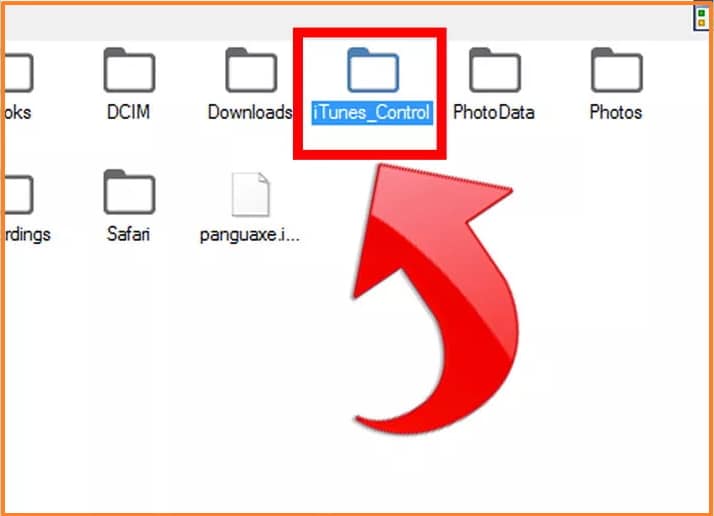
Es posible que tenga la pregunta ‘¿por qué debo usar DrFoneTool para extraer música del iPod? ¿Hay otras herramientas disponibles?’ Para ser honesto, sí, los hay. Por ejemplo, Senuti, iExplorer y CopyTrans. Recomendamos DrFoneTool – Phone Manager (iOS), principalmente porque ahora es compatible con casi todos los iPod. Y funciona de forma rápida y sin complicaciones.
últimos artículos

